Hata Raporu Oluşturma
1/ ADB ve Google drivers kurun
- SDK Platform Tools ve Google USB Drivers kurun.
- Aşağıdaki videoyu takip edin.
2/ ADB için cihazın ayarlanması
Herelink cihazında Geliştirici seçeneğini etkinleştirin
1- Ana ekrandan, açmak için Android uygulama menüsüne dokunun (ekranın sağ alt kısmı)
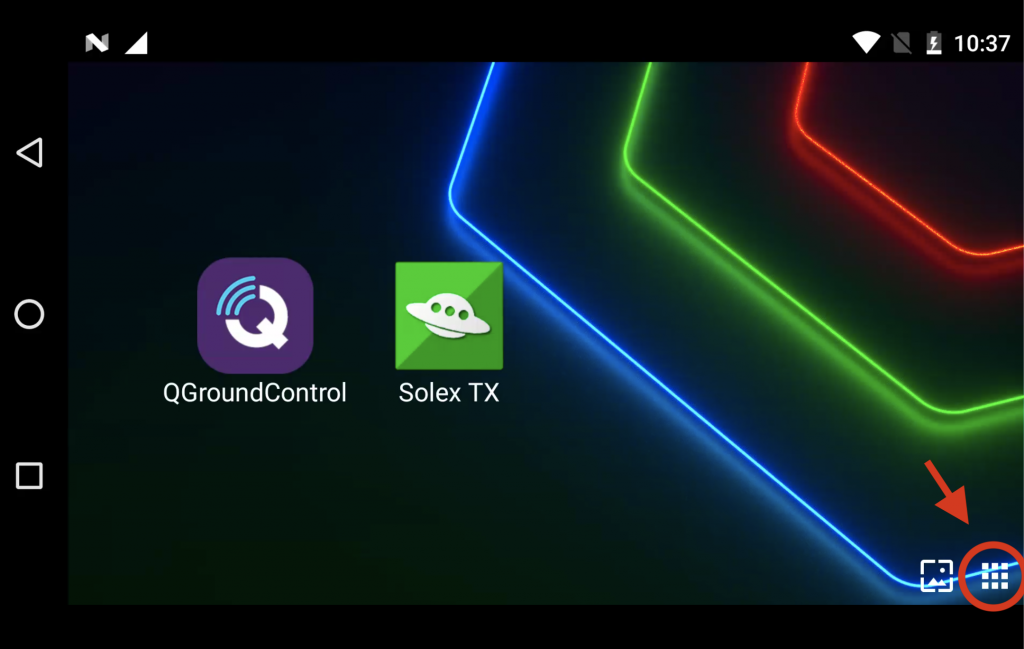
2- “Ayarlar” > “Telefon Hakkında” >> “Yapı Numarası”na gidin
3- “Yapı Numarası” kasasına yedi kez dokunun, geliştirici modunu etkinleştirecektir. Bir açılır mesaj, cihazın artık geliştirici modunda olduğunu onaylayacaktır.
4- Üçgene dokunarak geri dönün (soldaki siyah sütun) >> “Geliştirici seçenekleri”ne gidin >> ardından “USB hata ayıklama”yı etkinleştirin
Cihaz artık hata raporunu oluşturmaya hazır.
3/ Hata raporunu oluşturun
- Herelink uzaktan kumandasını bir USB kablosuyla bilgisayarınıza bağlayın
- Bilgisayarınızın terminalini açın ve ardından şu komutu girin: adb bugreport > enter tuşuna basın
- Yukarıdaki komut, bureport’u oluşturacak ve zip dosyasını cihaza kaydedecektir, komut çıktısında yol belirtilecektir (3. adımda kullanmak için yolu kopyalayın)
- Zip dosyasını aşağıdaki komutu kullanarak bilgisayarınıza gönderin:
- adb pull <filepath_of_zip_file_on_the_device> <filepath_of_your_computer_desktop>
- Hata raporu zip dosyasını göndermek için satıcınızla veya Hex / Proficnc ile iletişime geçin. Hata raporuna, ne olduğu hakkında ayrıntılı bilgi eşlik etmelidir: soruna hangi uygulamanın neden olduğu, sorunun açıklaması, hangi koşullar altında yaptığınız, belirli ayarlar, video, fotoğraflar vb… ve olabilecek tüm bilgiler. Personelin sorunu yeniden oluşturmasına veya anlamasına yardımcı olun.

